winxp系统microsoft office excel已停止工作的还原办法
发布日期:2019-02-20 09:49 作者:深度技术 来源:www.shenduwin10.com
winxp系统microsoft office excel已停止工作的还原办法?
我们在操作winxp系统电脑的时候,常常会遇到winxp系统microsoft office excel已停止工作的问题。那么出现winxp系统microsoft office excel已停止工作的问题该怎么解决呢?很多对电脑不太熟悉的小伙伴不知道winxp系统microsoft office excel已停止工作到底该如何解决?其实只需要尝试在office安全模式下启动excel,按下win+R 打开运行,输入:excel /safe;此时若能运行正常,在Excel里禁用加载项,操作方法如下:依次点击【文件】>【选项】>【加载项】>【管理CoM Add-ins】,在禁用加载项之后查看能否正常运行excel。就可以了。下面小编就给小伙伴们分享一下winxp系统microsoft office excel已停止工作具体的解决方法:
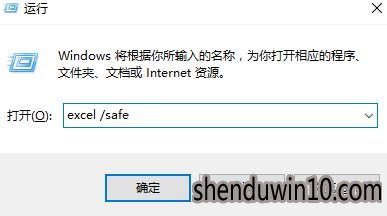
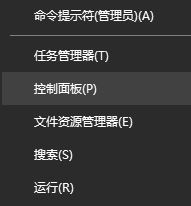

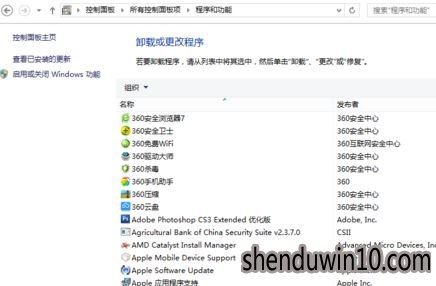

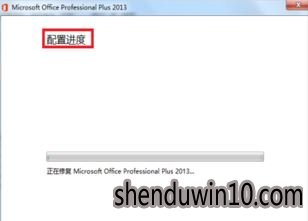

上文分享的,便是winxp系统microsoft office excel已停止工作的还原办法了,希望小编的经验能为大家解决烦恼。
我们在操作winxp系统电脑的时候,常常会遇到winxp系统microsoft office excel已停止工作的问题。那么出现winxp系统microsoft office excel已停止工作的问题该怎么解决呢?很多对电脑不太熟悉的小伙伴不知道winxp系统microsoft office excel已停止工作到底该如何解决?其实只需要尝试在office安全模式下启动excel,按下win+R 打开运行,输入:excel /safe;此时若能运行正常,在Excel里禁用加载项,操作方法如下:依次点击【文件】>【选项】>【加载项】>【管理CoM Add-ins】,在禁用加载项之后查看能否正常运行excel。就可以了。下面小编就给小伙伴们分享一下winxp系统microsoft office excel已停止工作具体的解决方法:
方法一:
1、尝试在office安全模式下启动excel,按下win+R 打开运行,输入:excel /safe
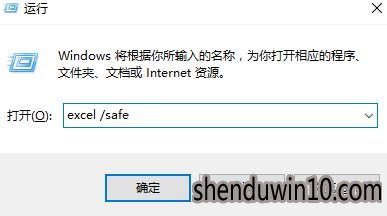
2、此时若能运行正常,在Excel里禁用加载项,操作方法如下:依次点击【文件】>【选项】>【加载项】>【管理CoM Add-ins】,在禁用加载项之后查看能否正常运行excel。
方法二:通过方法一如果无法解决则不是加载项的问题我们可以通过下面方法对office 进行修复
1、在桌面上的开始菜单位置右键,在弹出的菜单中的选择【控制面板】;
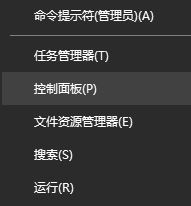
2、进入控制面板,我们这里在窗口列表找到”程序和功能“ 打开,如找不到则先将查看方式修改为“大图标”;

3、进入【程序和功能】,在程序和功能管理界面,找到microsoft office 双击打开;
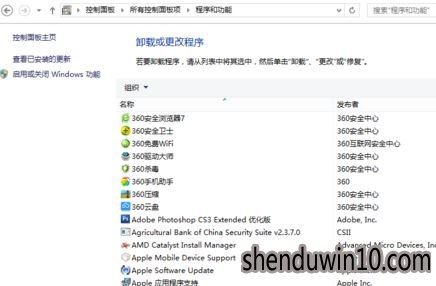
4、卸载后弹出的提示窗口里,我们选择”修复“而不是;

5、等待修复安装,如图:
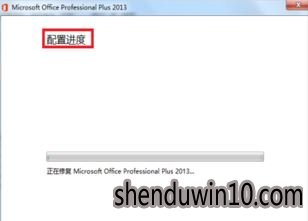
6、完成修复后会提示我们重启电脑,按提示进行重启即可,如图:

上文分享的,便是winxp系统microsoft office excel已停止工作的还原办法了,希望小编的经验能为大家解决烦恼。
精品APP推荐
翼年代win8动漫主题
思维快车 V2.7 绿色版
EX安全卫士 V6.0.3
Doxillion V2.22
清新绿色四月日历Win8主题
u老九u盘启动盘制作工具 v7.0 UEFI版
地板换色系统 V1.0 绿色版
优码计件工资软件 V9.3.8
淘宝买家卖家帐号采集 V1.5.6.0
风一样的女子田雨橙W8桌面
Ghost小助手
Process Hacker(查看进程软件) V2.39.124 汉化绿色版
点聚电子印章制章软件 V6.0 绿色版
海蓝天空清爽Win8主题
foxy 2013 v2.0.14 中文绿色版
游行变速器 V6.9 绿色版
彩影ARP防火墙 V6.0.2 破解版
慵懒狗狗趴地板Win8主题
PC Lighthouse v2.0 绿色特别版
IE卸载工具 V2.10 绿色版
- 专题推荐
- 深度技术系统推荐
- 1深度技术Ghost Win10 X32增强修正版2017V01(绝对激活)
- 2深度技术Ghost Win10 X32位 完美装机版2017.09月(免激活)
- 3深度技术Ghost Win10 x64位 特别纯净版v2018.01(绝对激活)
- 4深度技术Ghost Win10 x64位 完美纯净版2019年05月(无需激活)
- 5萝卜家园Windows11 体验装机版64位 2021.09
- 6深度技术 Ghost Win10 32位 装机版 V2016.09(免激活)
- 7深度技术Ghost Win10 (64位) 经典装机版V2017.07月(免激活)
- 8深度技术Ghost Win10 X64 精选纯净版2021v03(激活版)
- 9深度技术Ghost Win10 x64位 多驱动纯净版2019V08(绝对激活)
- 10深度技术 Ghost Win10 x86 装机版 2016年05月
- 深度技术系统教程推荐

